
L'un des problèmes les plus courants rencontrés par de nombreux utilisateurs de Samsung est la politique de sécurité Empêcher l'utilisation des données mobiles. Ce problème a été signalé sur Samsung Galaxy S10e, Samsung A20, Samsung Note 20 et d'autres appareils Samsung.
Si vous rencontrez actuellement des problèmes similaires, voici comment résoudre ce problème. Avant cela, vous devez également noter que cela pourrait vous empêcher de passer des appels téléphoniques ou de recevoir des SMS.
Pourquoi votre appareil Samsung vous indique-t-il que la politique de sécurité empêche l'utilisation des données mobiles ?
L'une des raisons est lorsque vous achetez un téléphone Samsung verrouillé. Disons simplement que vous étiez un vendeur sur Amazon ou eBay, cet appareil que vous vouliez acheter est entièrement déverrouillé et après l'avoir payé, vous découvrez que le téléphone a été verrouillé sur un réseau particulier. Lorsque cela se produit, il sera difficile pour une carte SIM de fonctionner sur ce combiné.
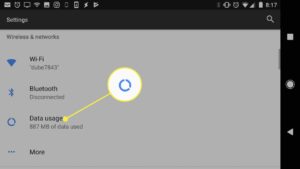
Solution:
La meilleure chose que vous puissiez faire ici est de déverrouiller l'appareil vous-même. Pour déverrouiller l'appareil, vous devrez contacter votre fournisseur de services ou visiter son site Web. Laissez-les vous donner le code que vous pouvez utiliser pour déverrouiller l'appareil. Parfois, il vous sera demandé de payer de l'argent pour pouvoir utiliser d'autres réseaux SIM sur le téléphone.
Eh bien, si ce n'est pas le cas avec vous. Supposons que votre appareil soit entièrement déverrouillé et qu'après avoir appelé votre fournisseur de services, il vous dise que tout va bien avec votre appareil. Ensuite, il est temps d'essayer le dépannage ci-dessous.
Correction de la politique de sécurité pour empêcher l'utilisation des données mobiles sur votre Samsung
L'une des méthodes de travail pour résoudre ce problème consiste à réinitialiser vos paramètres réseau. Cela amènera vos paramètres réseau à leur paramètres d'usine par défaut. Vous trouverez ci-dessous comment procéder.
Étape 1: Faites glisser votre doigt depuis le haut de l'écran.
Étape 2: Appuyez sur l'icône Paramètres dans le coin supérieur droit.
Étape 3: Faites défiler et appuyez sur Gestion générale.
Étape 4: Appuyez sur Réinitialiser.
Étape 5: Appuyez sur Réinitialiser les paramètres réseau.
Étape 6: Appuyez sur Réinitialiser les paramètres.
Étape 7: Si vous y êtes invité, saisissez votre code PIN, votre mot de passe ou votre schéma.
Étape 8: Appuyez sur Réinitialiser pour confirmer.
Maintenant, vous devriez réessayer et voir si le problème sera résolu. Si le problème persiste, vous devriez essayer réinitialisation votre appareil ou effectuer une réinitialisation générale.






Commentaires (17)